CATIA_V5R20教程-第6章__零部件装配设计
- 格式:ppt
- 大小:442.50 KB
- 文档页数:37
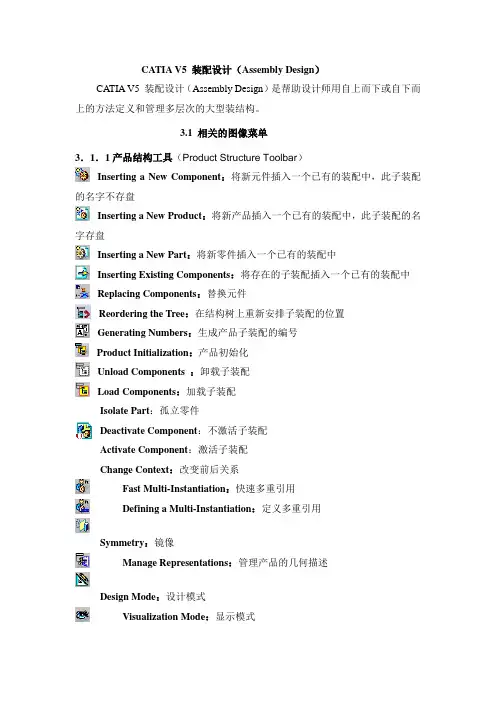
CATIA V5 装配设计(Assembly Design)CATIA V5 装配设计(Assembly Design)是帮助设计师用自上而下或自下而上的方法定义和管理多层次的大型装结构。
3.1 相关的图像菜单3.1.1产品结构工具(Product Structure Toolbar)Inserting a New Component:将新元件插入一个已有的装配中,此子装配的名字不存盘Inserting a New Product:将新产品插入一个已有的装配中,此子装配的名字存盘Inserting a New Part:将新零件插入一个已有的装配中Inserting Existing Components:将存在的子装配插入一个已有的装配中Replacing Components:替换元件Reordering the Tree:在结构树上重新安排子装配的位置Generating Numbers:生成产品子装配的编号Product Initialization:产品初始化Unload Components :卸载子装配Load Components:加载子装配Isolate Part:孤立零件Deactivate Component:不激活子装配Activate Component:激活子装配Change Context:改变前后关系Fast Multi-Instantiation:快速多重引用Defining a Multi-Instantiation:定义多重引用Symmetry:镜像Manage Representations:管理产品的几何描述Design Mode:设计模式Visualization Mode:显示模式Deactivate a Node:不激活一个节点Activate a Node:激活一个节点Deactivate a Terminal Node:不激活一串节点Activate a Terminal Node:激活一串节点3.1.2 移动工具(Move Toolbar)Manipulating a Component:偏移或旋转子装配Snap Move:快速移动Smart Move:聪明移动Exploding an Assembly:爆炸图3.1.3 约束工具(Constraints Toolbar)Coincidence Constraint:同轴约束Contact Constraint:接触约束Offset Constraint:偏移约束Angle Constraint:角度约束Fixing a Component:固定一个子装配Fixing Components Together:子装配固定在一起Quick Constraint Command:快速约束命令Flexible Sub-Assemblies:柔性子装配Changing Constraints:改变约束Reuse Pattern:重复使用图样Deactivate Constraints:不激活约束Activate:激活约束3.1.4 更新工具(Update Toolbar)Update an Assembly:更新一个装配Update One Constraint Only:只更新约束3.1.5 约束创建模式工具(Constraint Creation Mode Toolbar)Default mode:默认模式Chain mode:链模式Stack mode:堆积模式3.1.6 注解工具(Annotations Toolbar)Text With Leader:带引出箭头的标注Flag Notes:超级链接3.1.7 装配特征工具(Assembly Features Toolbar)Assembly Split:装配切Assembly Hole:装配孔Assembly Pocket:装配凹坑Assembly Add:装配加Assembly Remove:装配减3.1.8 利用装配工具(Using Assembly Tools)Product Management:产品管理3.1.9分析工具(Analyze Tools)Bill of Material: 零件清单Analyze Updates:分析更新Analyze Constraints:分析约束Analyze Degrees of Freedom:分析自由度Analyze Dependences:分析依赖Compute Clash:计算干涉3.2 装配环境参数设定为了充分发挥CATIA V5的装配设计能力,必须根据设计对象的特点,合理地设定装配环境参数。

CATIA软件零件装配技巧CATIA是一种常用的计算机辅助设计软件,广泛应用于机械设计、航空航天、汽车制造等领域。
在使用CATIA软件进行零件的装配时,掌握一些技巧可以提高工作效率和准确性。
本文将介绍CATIA软件零件装配的一些技巧和注意事项。
一、零件装配的基本流程1. 新建装配文件:打开CATIA软件,选择“新建装配文件”选项,在弹出的对话框中确定文件名和保存路径。
2. 导入零件文件:选择“插入零件”功能,将需要装配的零件文件导入到装配文件中。
可以通过浏览文件夹或直接拖拽文件的方式导入。
3. 建立装配关系:选择两个需要装配的零件,在CATIA工具栏的“装配工具”中选择不同的装配关系,如配合关系、约束关系等。
根据零件的实际需求来选择相应的装配方式。
4. 调整零件姿态:通过选择零件,利用旋转、平移等操作来调整零件的位置和角度。
可以使用CATIA提供的基本工具栏或者快捷键完成操作。
5. 检查装配结果:完成零件装配后,需要进行检查,确保各个零件之间的装配关系正确且稳定。
可以通过模拟、动画等功能来检查装配效果。
二、零件装配的技巧和注意事项1. 熟悉软件界面和操作:在使用CATIA软件进行零件装配前,建议先熟悉软件的界面布局和常用操作。
了解工具栏的功能和快捷键的设置,可以提高操作的效率。
2. 建立正确的装配关系:在进行零件装配时,应该根据零件的特性和装配要求选择合适的装配关系。
合理使用配合、约束等关系,可以确保装配的准确性和稳定性。
3. 使用辅助功能:CATIA提供了许多辅助功能,如装配特征、装配模式等。
这些功能可以帮助用户更快速、更准确地完成零件的装配工作。
4. 注意零件命名和管理:在进行零件装配时,应该给每个零件命名,并进行合理的管理。
命名规范可以避免混淆和误操作,方便后续的修改和维护工作。
5. 注意装配顺序:在进行多个零件的装配时,需要注意装配的顺序。
通常情况下,先装配较底层的零件,再逐步向上装配。
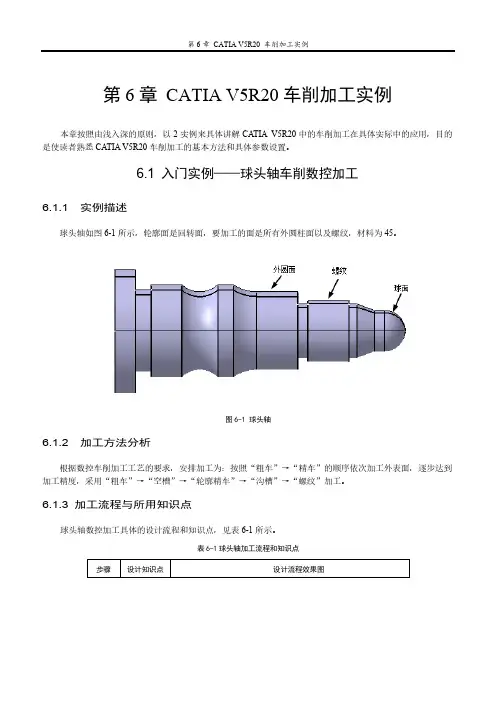
第6章CATIA V5R20车削加工实例本章按照由浅入深的原则,以2实例来具体讲解CA TIA V5R20中的车削加工在具体实际中的应用,目的是使读者熟悉CA TIA V5R20车削加工的基本方法和具体参数设置。
6.1 入门实例——球头轴车削数控加工6.1.1 实例描述球头轴如图6-1所示,轮廓面是回转面,要加工的面是所有外圆柱面以及螺纹,材料为45。
图6-1 球头轴6.1.2 加工方法分析根据数控车削加工工艺的要求,安排加工为:按照“粗车”→“精车”的顺序依次加工外表面,逐步达到加工精度,采用“粗车”→“空槽”→“轮廓精车”→“沟槽”→“螺纹”加工。
6.1.3 加工流程与所用知识点球头轴数控加工具体的设计流程和知识点,见表6-1所示。
表6-1球头轴加工流程和知识点6.1.4 具体操作步骤1.打开模型文件进入加工模块(1)启动CA TIA V5R20后,单击“标准”工具栏上的“打开”按钮,打开“选择文件”对话框,选择“qiutouzhou.catpart”(“随书光盘:\第6章\6.1\uncompleted\qiutouzhou.catpart”),单击“OK”按钮,文件打开后如图6-2所示。
图6-2 打开的模型文件(2)选择下拉菜单“开始”→“加工”→“Lathe Machining”命令,进入车削加工环境。
2.定义零件操作(1)在特征树上双击“Part Operation.1”节点,弹出“Part Operation”对话框,如图6-3所示。
图6-3 “Part Operation”对话框(2)机床设置。
单击“Part Operation”对话框中的“machine”按钮,弹出“Machine Editor”对话框,选择“Horizontal Lathe Machine.1”,如图6-4所示。
图6-4 “Machine Editor”对话框(3)定义加工坐标系,具体操作步骤如下:单击“Part Operation”对话框中的“Default reference machining axis system”按钮,弹出“Default reference machining axis for Part Operation.1”对话框,如图6-5所示。
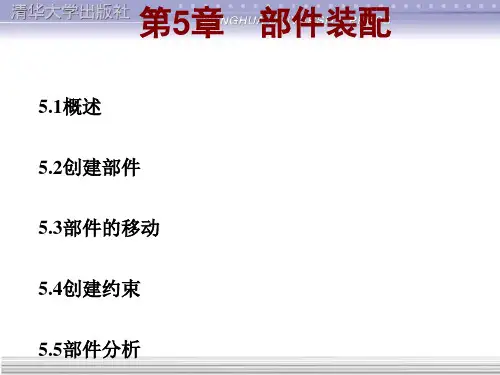
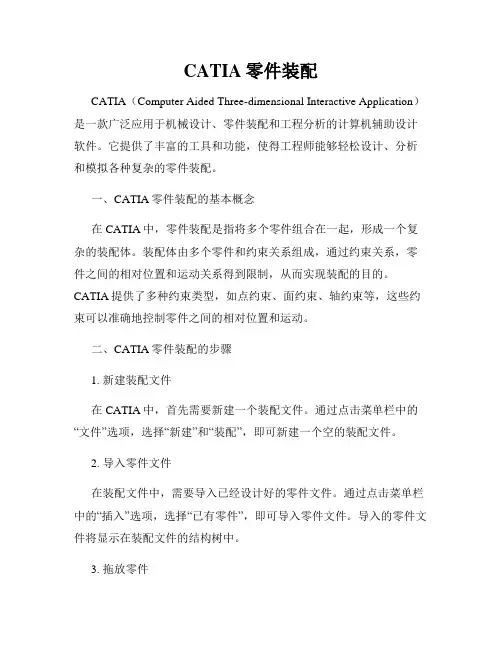
CATIA零件装配CATIA(Computer Aided Three-dimensional Interactive Application)是一款广泛应用于机械设计、零件装配和工程分析的计算机辅助设计软件。
它提供了丰富的工具和功能,使得工程师能够轻松设计、分析和模拟各种复杂的零件装配。
一、CATIA零件装配的基本概念在CATIA中,零件装配是指将多个零件组合在一起,形成一个复杂的装配体。
装配体由多个零件和约束关系组成,通过约束关系,零件之间的相对位置和运动关系得到限制,从而实现装配的目的。
CATIA提供了多种约束类型,如点约束、面约束、轴约束等,这些约束可以准确地控制零件之间的相对位置和运动。
二、CATIA零件装配的步骤1. 新建装配文件在CATIA中,首先需要新建一个装配文件。
通过点击菜单栏中的“文件”选项,选择“新建”和“装配”,即可新建一个空的装配文件。
2. 导入零件文件在装配文件中,需要导入已经设计好的零件文件。
通过点击菜单栏中的“插入”选项,选择“已有零件”,即可导入零件文件。
导入的零件文件将显示在装配文件的结构树中。
3. 拖放零件在装配文件中,可以通过拖放零件的方式将零件放置在装配体中。
通过选择需要拖放的零件,并将其拖放到装配体的合适位置,即可完成零件的放置。
4. 设置约束关系在CATIA中,约束关系是实现零件装配的关键。
通过选择需要约束的零件,并选择合适的约束类型,即可设置约束关系。
根据实际需要,可以设置多个约束关系,确保装配体的稳定和运动的准确性。
5. 进行装配体分析在完成零件装配后,可以进行装配体的分析。
CATIA提供了各种分析工具和功能,如碰撞检测、运动仿真等,可以帮助工程师快速评估装配体的性能和可靠性,提前解决潜在的问题。
三、CATIA零件装配的优势1. 精细的设计控制CATIA提供了强大的设计控制功能,能够精确地控制零件的尺寸、形状和位置。
通过CATIA,工程师可以轻松设计出精细且符合要求的零件,并将其组装成复杂的装配体。

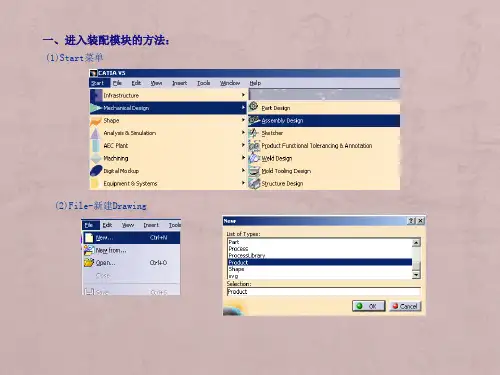
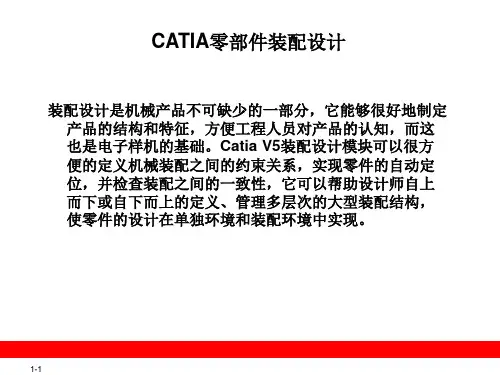

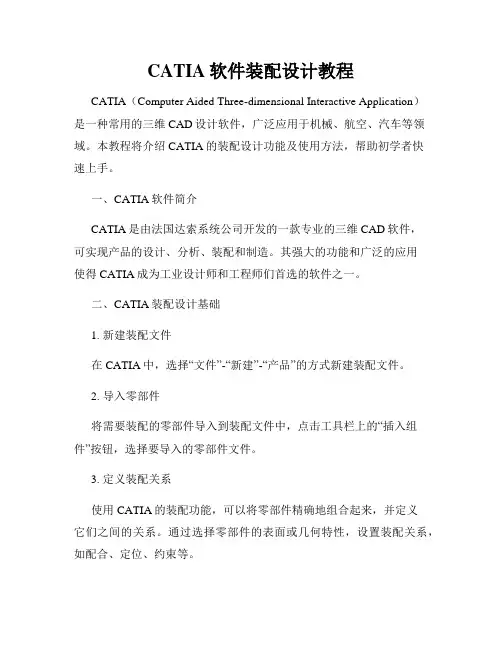
CATIA软件装配设计教程CATIA(Computer Aided Three-dimensional Interactive Application)是一种常用的三维CAD设计软件,广泛应用于机械、航空、汽车等领域。
本教程将介绍CATIA的装配设计功能及使用方法,帮助初学者快速上手。
一、CATIA软件简介CATIA是由法国达索系统公司开发的一款专业的三维CAD软件,可实现产品的设计、分析、装配和制造。
其强大的功能和广泛的应用使得CATIA成为工业设计师和工程师们首选的软件之一。
二、CATIA装配设计基础1. 新建装配文件在CATIA中,选择“文件”-“新建”-“产品”的方式新建装配文件。
2. 导入零部件将需要装配的零部件导入到装配文件中,点击工具栏上的“插入组件”按钮,选择要导入的零部件文件。
3. 定义装配关系使用CATIA的装配功能,可以将零部件精确地组合起来,并定义它们之间的关系。
通过选择零部件的表面或几何特性,设置装配关系,如配合、定位、约束等。
4. 约束设置在装配设计中,为了确保零部件的正确组装和运动,需要设置适当的约束。
常见的约束包括平行、垂直、对称、固定等。
5. 碰撞检测CATIA提供了碰撞检测功能,可以检测装配模型中是否存在碰撞或间隙。
通过该功能,可以有效避免设计中的错误和问题。
三、CATIA装配设计进阶1. 零部件可视化CATIA可以对装配模型进行可视化设置,通过调整显示属性、透明度等参数,使得装配模型更加直观清晰。
2. 装配分析CATIA提供了强大的装配分析功能,可以进行装配过程的运动仿真、应力分析等。
通过这些分析工具,可以评估装配的性能和可靠性。
3. 参数化设计利用CATIA的参数化设计功能,可以将装配模型中的尺寸、几何特性等参数化,方便进行多个版本的设计比较和修改。
4. 图纸生成在装配设计完成后,可以通过CATIA生成工程图纸。
CATIA提供了丰富的图纸模板和标准符号库,可以快速生成符合标准的图纸。

第六章 CATIA V5 装配设计目录1产品介绍 (4)2图标功能介绍(基本概念、基本界面介绍) (4)2.1产品结构工具(Product Structure)图标 (4)2.2移动工具(Move Toolbar)图标 (5)2.3装配约束工具(Constraints Toolbar)图标 (5)2.4更新工具(Update Toolbar)图标 (5)2.5约束创建模式工具(Constraint Creation Mode Toolbar)图标 (6)2.6注解工具(Annotations Toolbar)图标 (6)2.7装配特征工具(Assembly Features Toolbar)图标 (6)2.8分析工具(Analyze Tools)图标 (6)3软件环境设定(Customizing Settings) (7)3.1一般环境参数设定(General标签) (7)3.2装配约束环境参数设定(Constraints标签) (8)4功能介绍 (10)4.1产品结构创建与编辑功能 (10)4.1.1在已有的装配中插入新部件(Inserting a New Component) (10)4.1.2在已有的装配中插入新装配产品(Inserting a New Product) (11)4.1.3在已有的装配中插入新零件(Inserting a New Part) (11)4.1.4在已有的装配中插入已存在的部件(Inserting Existing Components) (12)4.1.5替换元件(Replacing Components) (12)4.1.6在结构树上重新安排子装配的位置(Reordering the Tree) (13)4.1.7生成产品子装配的编号(Generating Numbers) (14)4.1.8产品初始化(Product Initialization) (15)4.1.9卸载子装配(Unload Components) (16)4.1.10加载子装配(Load Components) (17)4.1.11孤立零件(Isolate Part) (17)4.1.12不激活子装配和激活子装配(Deactivate Component/ Activate Component) (19)4.1.13改变从属关系(Change Context) (20)4.1.14管理产品的几何描述(Manage Representations) (22)4.1.15装配显示模式(Visualization Mode) (23)4.1.16装配设计模式(Design Mode) (23)4.1.17不激活一个节点(Deactivate a Node) (23)4.1.18激活一个节点(Activate a Node) (23)4.1.19不激活一串节点(Deactivate a Terminal Node) / 激活一串节点(Activate a Terminal Node)..234.1.20产品结构的功能性比较 (23)4.1.21定义多重引用(Defining a Multi-Instantiation) (24)4.1.22快速多重引用(Fast Multi-Instantiation) (25)4.1.23镜像(Symmetry) (25)4.2移动工具(Move Toolbar)详解 (26)4.2.1偏移或旋转部件(Manipulating a Component) (26)4.2.2快速定位移动(Snap Move) (26)4.2.3聪明移动(Smart Mov) (27)4.2.4生成装配爆炸图(Exploding an Assembly) (27)4.3约束工具(Constraints Toolbar)详解 (28)4.3.1同轴约束(Coincidence Constraint) (29)4.3.2接触约束(Contact Constraint) (31)4.3.3偏移约束(Offset Constraint) (31)4.3.4角度约束(Angle Constraint) (32)4.3.5固定一个部件(Fixing a Component) (33)4.3.6部件固定在一起(Fixing Components Together) (33)4.3.7快速约束命令(Quick Constraint Command) (34)4.3.8柔性子装配(Flexible Sub-Assemblies) (34)4.3.9改变约束类型(Changing Constraints) (34)4.3.10不激活约束或激活约束(Deactivate Constraints/ Activate Constraints) (34)4.3.11更新一个装配(Update an Assembly) (35)4.4注释工具(Annotations Toolbar) (35)4.4.1带引出箭头的标注(Text With Leader) (35)4.4.2超级链接(Flag Notes) (35)4.5装配特征工具(Assembly Features Toolbar)详解 (35)4.5.1装配切割(Assembly Split) (35)4.5.2装配打孔(Assembly Hole) (36)4.5.3装配挖凹坑(Assembly Pocket) (36)4.6分析工具(Analyze Tools)详解 (36)4.6.1产品管理(Product Management) (36)4.6.2生成零件清单(Bill of Material) (37)4.6.3分析装配修改更新状态(Analyze Updates) (38)4.6.4装配约束的分析(Analyze Constraints) (38)4.6.5装配自由度分析(Analyze Degrees of Freedom) (39)4.6.6装配依赖性分析(Analyze Dependences) (40)4.6.7装配干涉计算(Compute Clash) (40)1 产品介绍装配设计是机械产品设计不可或缺的一部分,它能够很好地制定产品的结构与特征,方便工程人员对产品的认知,而这也正是DMU电子样机的基础。
CATIA V 5 装配设计(Assembly Desig n )CATIA V5装配设计(Assembly Design)是帮助设计师用自上而下或自下而上的方法定义和管理多层次的大型装结构。
相关的图像菜单1. 1. 1 产品结构工具 (Product Structure Toolbar )転In serti ng a New Compo nent :将新元件插入一个已有的装配中,此子装配的名字不存盘'泊Inserting a New Product :将新产品插入一个已有的装配中,此子装配的名字存盘Inserting a New Part :将新零件插入一个已有的装配中Inserting Existing Components :将存在的子装配插入一个已有的装配中Replacing Components :替换元件Reordering the Tree :在结构树上重新安排子装配的位置Gen erat ing Numbers :生成产品子装配的编号Product Initialization :产品初始化Un load Comp onents :卸载子装配Load Components :力卩载子装配Isolate Part :孤立零件Deactivate Component:不激活子装酉己Activate Component :激活子装酉己Change Con text :改变前后关系Fast Multi-I nsta ntiatio n :快速多重引用Defining a Multi-I nsta ntiatio n :定义多重引用Symmetry :镜像Man age Represe ntati ons : 管理产品的几何描述Design Mode:设计模式Visualization Mode : 显示模式Deactivate a Node :不激活一个节点Activate a Node :激活一个节点Deactivate a Terminal Node : 不激活一串节点Activate a Terminal Node : 激活一串节点3. 1. 2 移动工具(Move Toolbar ) Manipulating a Component : 偏移或旋转子装酉己Snap Move :快速移动Smart Move :聪明移动Exploding an Assembly : 爆炸图1. 1. 3 约束工具(Constraints Toolbar ) Coincidenee Constraint :同轴约束Con tact Con strai nt :接触约束Offset Constraint :偏移约束Angle Constraint :角度约束Fixing a Component : 固定一个子装配Fixing Components Together :子装配固定在一起Quick Con strai nt Comma nd :快速约束命令Flexible Sub-Assemblies :柔性子装配Changing Constraints :改变约束Reuse Pattern :重复使用图样Deactivate Constraints :不激活约束Activate :激活约束1. 1. 4 更新工具(Update Toolbar )Update an Assembly : 更新一个装配Update One Con strai nt Only 只更新约束1. 1. 5 约束创建模式工具(Constraint Creation Mode Toolbar) Defaultmode:默认模式Chain mode:链模式Stack mode:堆积模式1. 1. 6 注解工具(Annotations Toolbar)厂Text With Leader:带引出箭头的标注匚〉Flag Notes:超级链接1. 1. 7 装配特征工具(Assembly Features ToolbarAssembly Split :装配切Assembly Hole :装配孔Assembly Pocket :装配凹坑Assembly Add :装配加Assembly Remove :装配减1. 1. 8 利用装配工具(Using Assembly ToolsProduct Management :产品管理1. 1. 9 分析工具(Analyze Tools )Bill of Material: 零件清单Analyze Updates:分析更新Analyze Constraints :分析约束An alyze Degrees of Freedom :分析自由度An alyze Depe nden ces :分析依赖Compute Clash :计算干涉装配环境参数设定为了充分发挥CATIA V5的装配设计能力,必须根据设计对象的特点,合理地设定装配环境参数。